电脑截屏的照片在哪里找
更新时间:2024-01-02 11:57:49作者:xiaoliu
在使用电脑时,我们经常会遇到需要截屏的情况,无论是保存重要信息、与他人分享有趣内容,抑或是记录电脑界面的特殊问题,截屏功能都能派上用场,对于一些刚刚接触电脑的人来说,他们可能会对截屏后的照片保存在哪个文件夹感到困惑。特别是在使用Windows 10操作系统的时候,这个问题可能会更加明显。接下来我们将一起探讨一下Win10截图保存位置在哪个文件夹。
步骤如下:
1.如果没有进行过更改的话,win10截图保存位置【Captures】文件夹里
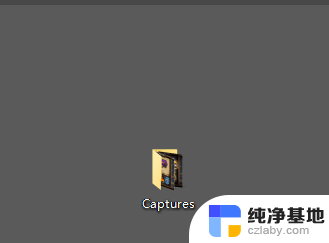
2.下面是进行过更改的,首先点击桌面最右下角【通知】图标--【所有设置】;如图所示
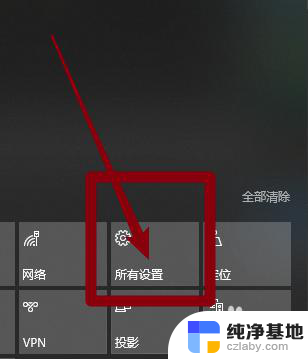
3.如图所示,进入windows设置,选择【游戏】
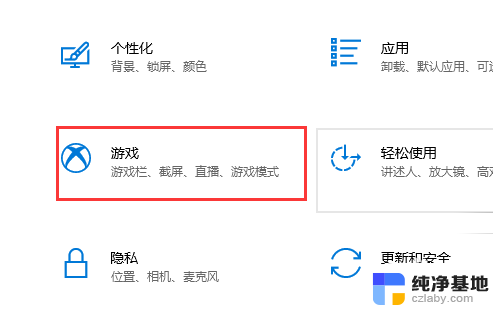
4.如图所示,进入后。点击【游戏DVR】,在右边就可以看到保存位置了,点击【打开文件夹】
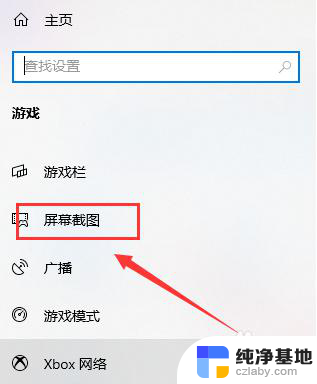
5.如图所示,打开文件夹,就可以看到我们所保存的截图了
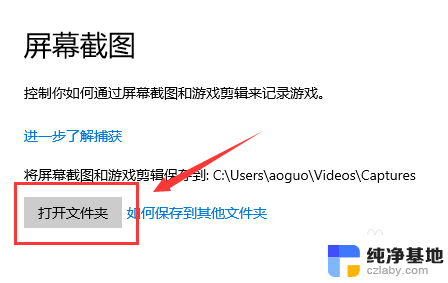
6.总结:
1.如果没有进行过更改的话,win10截图保存位置【Captures】文件夹里
2.下面是进行过更改的,首先点击桌面最右下角【通知】图标--【所有设置】
3.进入windows设置,选择【游戏】
4.进入后。点击【游戏DVR】,在右边就可以看到保存位置了,点击【打开文件夹】
5.打开文件夹,就可以看到我们所保存的截图了
以上是电脑截屏照片的完整内容及其获取方法,如有任何疑问,请按照以上方法操作,希望本文对您有所帮助。
- 上一篇: 任务栏不隐藏图标怎么设置
- 下一篇: win10运行程序图标不显示在任务栏
电脑截屏的照片在哪里找相关教程
-
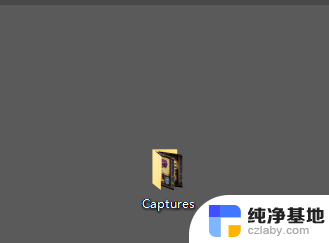 电脑截图后的照片在哪里找到
电脑截图后的照片在哪里找到2023-11-27
-
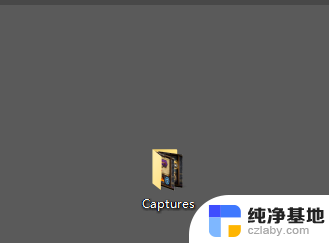 电脑里的截图在哪里找
电脑里的截图在哪里找2024-08-24
-
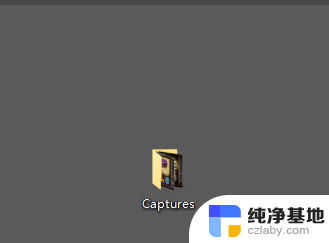 win截图的图片在哪里看
win截图的图片在哪里看2023-12-15
-
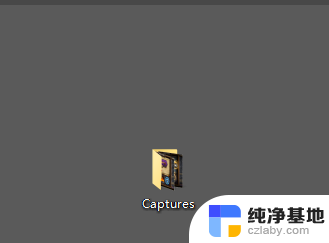 电脑桌面截屏的图片保存到哪里去的
电脑桌面截屏的图片保存到哪里去的2023-11-18
win10系统教程推荐